エクスペリアの画面ロックが解除できない原因と対処法まとめ
Xperiaスマホの画面ロックが解除できない場合に、どうすればいいですか。なぜ解除できなくなるのでしょうか。この記事はXperiaスマホの画面ロックが解除できない原因とその対処法をご紹介します。
SonyのXperia(エクスペリア)シリーズスマートフォンは、日本においてメインで利用されるAndroid端末の中の一二を争う人気モデルです。優れたカメラに基づく強大な撮影システムをはじめ、洗練されたデザインや日常使用にも快適なハイスペックは世間に高く評価されています。あえて言いますと、Xperiaシリーズは生体認証として指紋認証だけ対応しており、顔認証には対応していません。さらに、その指紋認証は現在においてやや時代遅れの電源キーによるものです。
パスワードあるいはパターンと古い電源キーによる指紋認証で組み立てたセキュリティーシステムでは、いざという時に備えきれない可能性が高いと考えられます。今回は、「いざという時」―画面ロックが解除できない時の原因とその対処法をいくつかご紹介します。
Part 1 :Xperiaスマホの画面ロックが解除できない原因
主に原因は三つあると考えられます。
1.1、指紋認証を設定せず、パスワードも忘れた
これはなかなかマイナーな原因だと思いますし、指紋認証を設定しない原因も人それぞれですが、指紋認証を設定せず、パスワードも忘れた以上、当然画面ロックが解除できなくなります。そしてまた次の原因と繋がっていきます。
1.2、忘れたパスワードを何回も入力ミスまたは誤操作してしまった
Xperiaスマホにはパスワードを入力するチャンスが制限されています。5回連続入力ミスすると次回入力できるまで30秒の時間が空きます。そして、前文で挙げたように、パスワードを忘れ、何回も試すと、完全にロックされます。また、めったにないですが、なにかしらの誤操作でもその状況に陥ることもあります。
1.3、スマホ本体またはセキュリティーシステムの不具合
こうなってしまったら、指紋が識別できず、例えパスワードがあっても画面ロックを解除することもできません。まさに万事休すですね。
しかし!なんと、この窮地を脱するすべはまだ残っています!ではこれから紹介していこうと思います。
Part 2 :画面ロックが解除できない時の対策
対策 1、専用ツール「DroidKit」を使う
「DroidKit」はAndroid向けの専用解除ソフトです。つまり、Xperiaシリーズだけではなく、AQUOSシリーズやGalaxyシリーズにも使用可能です。また、パスワード以外でも、パターン、PIN、指紋認証や顔認証などありとあらゆる原因による画面ロック解除の不具合に対処できます。なにより、データの消去には一切心配ありません。ただの数クリックで、初心者でも簡単に画面ロックを解除できます!
それでは、DroidKitを無料ダウンロードして、実際に使ってみましょう!
Step 1、DroidKitをインストールして、起動してから、「画面ロックの解除」を選択します。

Androidスマホの画面ロックを解除する方法
Step 2、「開始」をクリックします。

Androidスマホの画面ロックを解除する方法
Step 3、デバイスの構成ファイルの準備が整えたら、「今すぐ解除」をクリックします。

Androidスマホの画面ロックを解除する方法
Step 4、指示に従って操作してから画面ロックを削除して、「次へ」をクリックします。
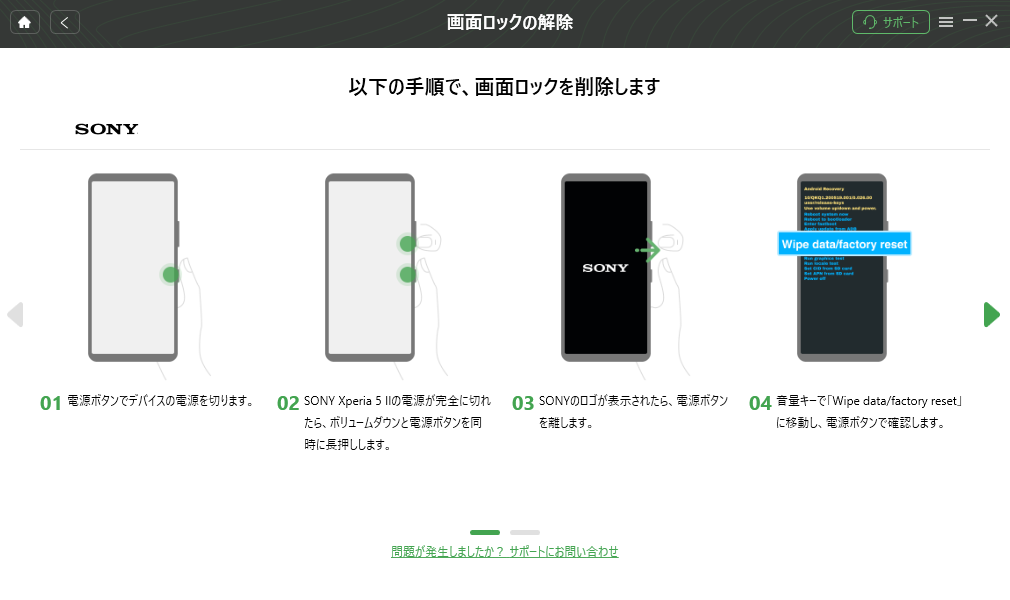
dk-unlock-sony-1

dk-unlock-sony-2
Step 5、Xperiaが再起動し、終了です。

Androidスマホの画面ロックを解除する方法
対策2、「デバイスを探す」機能を利用し、他の端末を使って解除する
Androidのデバイスにはデバイスマネージャー(Find My Device)の機能が搭載されています。それを使えば、リモートで工場出荷状態に戻すことができます。一見便利な機能ですが、データの消去はもちろん、準備するのも手間がかかります。
Step 1、PCのブラウザまたは他のAndroidデバイスから、Androidデバイスマネージャーにアクセスします
Step 2、画面ロックが解除できないXperiaに登録したGoogleアカウント(必須)をログインします
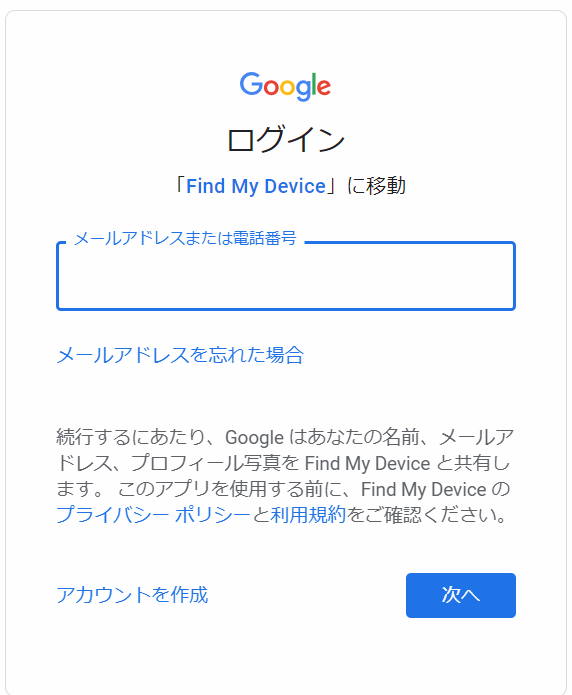
Androidデバイスマネージャーでロック解除
Step 3、画面ロックを解除したいXperiaを選択し、「ロックとデータ消去を有効にする」もしくは「消去」をクリックします
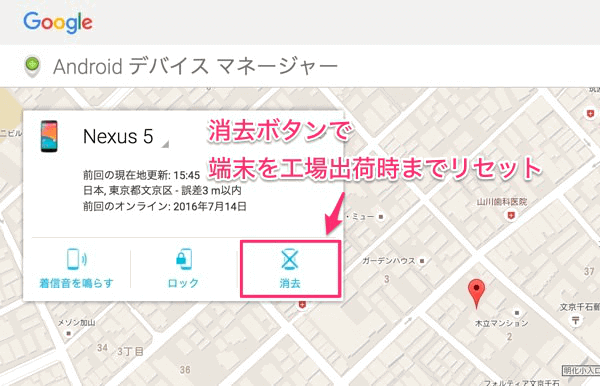
Androidデバイスマネージャーでロック解除 写真元:androidjiten .com
対策 3、初期化モードでの画面ロック解除
Xperiaシリーズスマホには「初期化モード」というリカバリーモードとほぼ同機能のスマホを初期化するモードがあります。しかし、そのまま初期化モードで画面ロックを解除しようとしたら、データが消去されます。
Step 1、Xperiaスマホを再起動し、Xperia/Sonyのマークが出たら、電源キーと音量マイナスキーを長押しします。
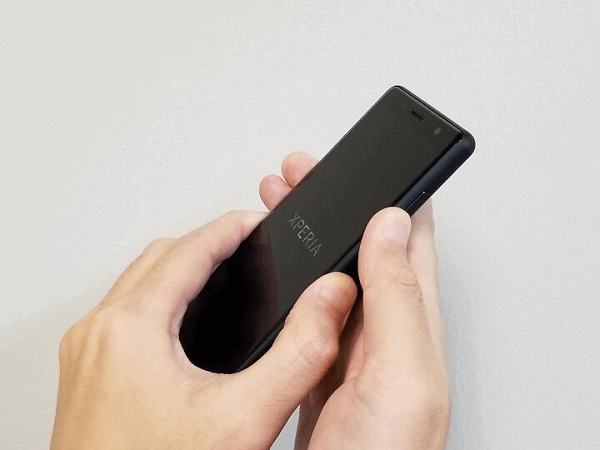
電源キーと音量マイナスキーを長押し 写真元:usedoor
Step 2 、初期化モードの画面が出たらはなします

初期化モードの画面 写真元:usedoor
まとめ
以上、Xperiaの画面ロックが解除できない原因と対策をそれぞれ三つご紹介しました。みなさんのお役に立ったのでしょうか?世界トップ級のカメラが搭載されたXperiaシリーズスマートを使って、みなさんはこれからもきっと、自分にとってかけがえのない写真や動画をたくさん撮るでしょう。それぞれの感動や思い出が画面ロックの不具合くらいのトラブルで消去されないように、なにかあったらぜひ「DroidKit」を使ってみましょう!

